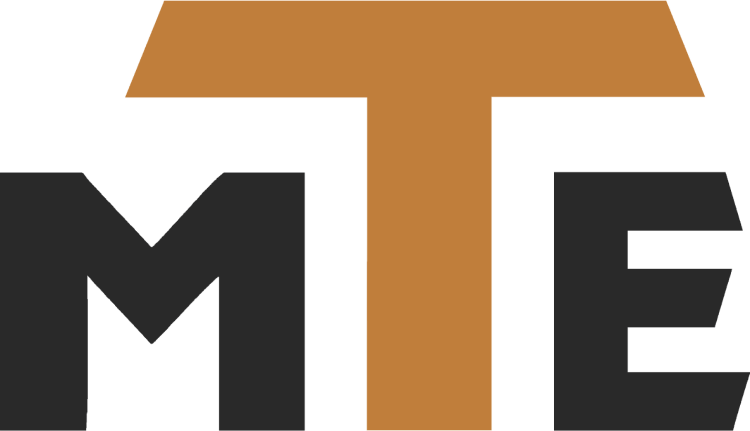Mở đầu
- Chào anh em, đã lâu rồi mà mình chưa đưa ra một bài hướng dẫn mới về IOT và các thiết bị thông minh rồi. Hôm nay, chúng ta sẽ đi đến một sản phẩm cực kì hot đó là Alexa Echo Dot Gen 2 nhé. Chắc hẳn các bạn đang rất tò mò và nóng lòng khám phá rồi đúng không. Cùng nhau tìm hiểu ngay nhé.
- Nội dung của bài viết này mình có trích dẫn từ “gucongnghe.com”, xin chân thành cảm ơn tác giả.
- Okay, bắt đầu ngay thôi. Cùng đến với nhân vật chính của ngày hôm nay nha, do mình mua đã được hơn 3 tháng nên hộp có hơn xấu chút :3


- Ngay sau khi mua Amazon Echo hoặc Echo Dot, các bạn cần tiến hành cắm nguồn và cài đặt cho thiết bị. Quá trình setup lần đầu trên các thiết bị tương tự nhau, nên mình sẽ nói chung là Amazon Echo.
- Amazon Echo hiện tại chưa hỗ trợ ngôn ngữ tiếng Việt, tuy nhiên bạn không cần phải lo lắng lắm vì để sử dụng được Alexa bạn chỉ cần biết một chút tiếng anh để hỏi, ra lệnh là được. Ví dụ những lệnh tắt/bật TV đơn giản chỉ là: “Alexa, turn on TV” hay “Alexa, turn off TV” mà thôi, đơn giản phải không?
- Hiện nay, Amazon đang bán ngoài thị trường 6 phiên bản Echo: Echo Dot 3, Echo 2, Echo Plus 2, Echo Spot, Echo Show 2 và Echo Look, trong đó phiên bản rẻ nhất Echo Dot có giá $49.99 trên Amazon US. Một số thiết bị khác như Echo Input, Echo Auto hay Echo Sub sẽ được mở bán thêm trong thời gian tới.
- Ở Việt Nam, Echo dùng được hầu như tất cả các tính năng: Nghe nhạc, nghe radio VOV, hỏi giờ, hỏi thời tiết, đặt báo thức, đặt hẹn giờ, điều khiển tắt mở đèn, quạt, tivi, nghe tin tức, hỏi đáp thông tin, kết quả bóng đá… gọi điện từ Echo đến Echo, Echo đến điện thoại và ngược lại.
Bước 1. Cài đặt Amazon Alexa, kết nối Wifi
-
Cài ứng dụng Amazon Alexa trên iOS và Android
- Bạn có thể cài đặt hoặc quản lý các thiết bị Echo thông qua địa chỉ website https://alexa.amazon.com trên điện thoại, tablet hay laptop đều được.
- Tuy nhiên, website có thể hạn chế một số tính năng, để tận dụng hết khả năng của Alexa, tốt nhất nên cài đặt thông qua app Amazon Alexa.
- Tùy từng hệ điều hành iOS hay Android mà cách cài đặt sẽ khác nhau, bạn hãy lựa chọn hướng dẫn tương ứng bên dưới.
-
Cài Amazon Alexa trên iOS – iPhone – iPad
- Nếu dùng các thiết bị iOS, bạn bắt buộc phải có tài khoản Apple ID store US. Nếu chưa có bạn hãy thực hiện theo các bước sau:
– Chuyển ngôn ngữ và vùng của điện thoại iPhone từ Việt Nam sang vùng Mỹ (US)
Vào Settings của iPhone → General → Language & Region → Chọn iPhone Language → Chọn English (US)
Chọn tiếp Region → Chọn United States
– Mở App Store lên, nhấn vào biểu tượng avatar trên cùng bên phải rồi Sign Out tài khoản cũ và login vào tài khoản Apple ID store US mới.
– Tìm ứng dụng có tên Amazon Alexa rồi nhấn GET.

– Lúc này một bảng thông báo xuất hiện, chọn Create New Aple ID.

– Nhập thông tin email và thông tin cá nhân. Lưu ý bắt buộc email phải khác với tài khoản đang sử dụng.


– Ở mục PAYMENT METHOD ta chọn None

– Phần BILLING ADDRESS cần điền địa chỉ bên Mỹ, hãy truy cập https://www.fakenamegenerator.com/ để lấy thông tin cần thiết. Ý nghĩa nội dung mình đã ghi lại trong ảnh bên dưới, bạn lấy tương ứng điền vào:

– Sau khi nhập đầy đủ thông tin ta bấm Next lúc này hệ thống sẽ gửi mã code xác nhận đến mail của bạn vào check mail và lấy mã code nhập vào và bấm Verify.

– Sau khi đăng ký thành công vào tìm kiếm ứng dụng trên App Store nếu bạn vẫn chưa tìm thấy được ứng dụng Amazon Alexa, bấm tìm ứng dụng bất kỳ và bấm GET lúc này sẽ hiện ra thông báo ta chọn Change Store, lúc này quay trở lại mục tìm kiếm trên App Store là đã có thể tìm được ứng dụng Amazon Alexa.
- Cài đặt ứng dụng xong, mở lên và đăng ký tài khoản Amazon hoặc đăng nhập nếu đã có tài khoản.
- Sau khi cài đặt xong app Amazon Alexa, các bạn có thể đăng nhập trở lại App Store sử dụng account cũ. Khi nào cần update thì hãy login lại account App Store US.
Cài Amazon Alexa trên Android
Cấp nguồn Echo
- Cắm nguồn cho Echo và đợi đến khi đèn chuyển sang màu cam xoay tròn báo hiệu Echo đang trong chế độ Setup mode. Trường hợp nếu không thấy đèn sáng màu cam thì bạn bấm và giữ nút Action (nút dấu chấm) trong vòng 5 giây.
Các thiết bị Echo của Amazon được thiết kế để có thể cắm nguồn 24/7, online mọi lúc nên bạn không cần băn khoăn liệu thiết bị có hỏng hay không nha.
Kết nối Wifi
- Thiết bị Echo khi mua trực tiếp trên Amazon sẽ được đăng nhập sẵn account của người mua. Do đó khi cài đặt, nếu gặp trường hợp này bạn cần xóa account cũ – Deregister trên thiết bị đi và cài đặt sử dụng account Amazon của bạn.
Trong ứng dụng Amazon Alexa hoặc trang web alexa.amazon.com chọn Settings > Set up a new device.

Chọn loại Echo bạn đang có, mình lấy ví dụ Echo Dot. Ứng dụng sẽ yêu cầu bạn vào cài đặt và kết nối vào wifi của Echo.

Tiếp theo vào phần cài đặt Wifi của điện thoại, chọn mạng wifi có dạng Amazon-xxx, kết nối xong quay trở lại app Amazon Alexa bấm Continue và chọn mạng Wifi nhà bạn để Echo Dot kết nối tới rồi nhấn Continue.
Đợt một vài phút để quá trình cài đặt hoàn tất.

Bước 2. Thay đổi tên gọi Alexa
- Sau khi cài xong, tên gọi mặc định của trợ lý ảo là “Alexa”, bạn có thể thay đổi từ “đánh thức” cho thiết bị bằng cách vào Settings > Thiết bị Echo > Wake Word: Chọn tên bạn muốn rồi nhấn nút SAVE.
Hiện tại bạn có thể gọi/ra lệnh cho Alexa bằng 1 trong 4 tên:
- Alexa
- Echo
- Amazon
- Computer
Sau khi lưu xong, kiểm tra lại bằng cách sử dụng Wake Word mới, nếu đèn của Echo sáng xanh như bên dưới thì bạn đã thay đổi thành công.

Bước 3. Thay đổi địa chỉ và múi giờ về Việt Nam
- Tính năng thời tiết hay tin tức mặc định sẽ dựa trên Device Location của thiết bị. Để sử dụng được các bạn thay đổi địa điểm và múi giờ về Việt Nam bằng cách vào Settings > Thiết bị Echo > Edit bên cạnh Device location
Lưu ý nếu ở Hà Nội bạn nhập Zip Code 100000, TP. HCM là 700000. Xem thêm trong danh sách này.

- Trong mục Device time zone ngay bên dưới, bạn chọn Asia và Western Indonesia Time (Jakarta).
- Trong mục Measurement Units bên dưới bạn gạt 2 tùy chọn để chọn đơn vị nhiệt độ là ℃ và mét.
Xong 3 bước này bạn có thể bắt đầu sử dụng Amazon Echo căn bản được rồi đấy. Thử tra thời tiết với câu lệnh: “Alexa, what’s the weather?”.
Đã có skill Vietnam weather cho phép tra thông tin thời tiết 63 tỉnh thành với giọng đọc tiếng Việt, mời bạn dùng thử.
Bước 4. Training voice với Alexa
- Để trải nghiệm sử dụng được tốt hơn, hãy để Alexa làm quen với giọng nói tiếng Anh của bạn bằng cách vào Settings > Recognized Voices > Your Voice

- Tiếp theo bạn cần bật On phần Automatically Recognize Voices và nhấn Your Voice.

- Lựa chọn thiết bị Echo gần nhất bạn và ra lệnh, “Alexa, learn my voice” để bắt đầu.

- Mỗi lần training, Alexa sẽ đưa ra 10 câu ngẫu nhiên, nhiệm vụ của bạn là hãy đọc to những câu đó lên để Alexa nghe thấy, qua đó phân tích ngữ điệu, giọng nói của bạn. Nếu không đọc được bạn có thể bỏ qua. Càng training nhiều, Alexa sẽ càng nhận diện giọng nói của bạn tốt hơn, sử dụng Alexa về sau dễ dàng hơn.
Lưu ý bạn phải mở app lên thì mới thấy mục Your Voice nhé, website alexa.amazon.com không có mục này.
Sau khi mình sử dụng Voice Training thì khả năng nhận biết lệnh của Amazon Echo tăng lên rất nhiều khoảng 80-90%. Và ở khoảng cách xa hơn và âm thanh ồn hơn thì Echo vẫn nhận diện được giọng nói khá tốt.
Một số mẹo khác
+ Nếu nghe tiếng Anh chưa quen, bạn có thể bảo Echo nhắc lại nội dung vừa nói bằng cách: “Alexa, can you repeat that?” hoặc “Alexa, can you say that again?”
+ Bạn có thể tạo thói quen trong mục Settings/Routines để Echo làm 1 loạt các công việc một cách dễ dàng. Vd bạn nói “Alexa, I’m home” Echo sẽ chào bạn “Welcome home”, bật đèn, bật tv, điều hòa, báo tình hình thời tiết, đọc tin tức…
+ Amazon khuyến cáo nên đặt Echo ở vị trí ở giữa, cách tường hoặc cửa sổ ít nhất 20cm để nhận lệnh được tốt hơn. Kinh nghiệm riêng của mình với Echo Dot thì nên treo trên tường với case chuyên dụng để nhận lệnh tốt nhất.
Ngoài những chia sẻ bên trên, còn rất nhiều thủ thuật hay, mẹo dùng Alexa hàng ngày được chia sẻ trong chuyên mục Amazon Alexa trên Lamchucongnghe.com, mời các bạn theo dõi thêm.
Nếu cần hỏi thêm về Alexa cũng như những thiết bị Echo, hãy để lại comment bên dưới để Lamchucongnghe tư vấn thêm nhé.